使用HTML5 Canvas为图片填充颜色和纹理的教程
填充颜色
艺术离不开色彩,今天咱们来介绍一下填充颜色,体会一下色彩的魅力。
填充颜色主要分为两种:
1.基本颜色
2.渐变颜色(又分为线性渐变与径向渐变)
我们一个个来看。
填充基本颜色
Canvas fillStyle属性用来设置画布上形状的基本颜色和填充。fillStyle使用简单的颜色名称。这看起来非常简单,例如:
JavaScript Code复制内容到剪贴板
下面是出自 HTML4 规范的可用颜色字符串值列表,共十六个。由于 HTML5 没有修改专属的颜色,HTML4 的颜色都可以在 HTML5 中正确显示。
所有这些颜色值都可以应用到 strokeStyle 属性和 fillStyle 属性中。
好了,我来总结一下填充基本色的方法:(也可用于strokeStyle属性)
(1) 使用颜色字符串填充。
JavaScript Code复制内容到剪贴板
(2)使用十六进制数字字符串填充。
JavaScript Code复制内容到剪贴板
(3)使用十六进制数字字符串简写形式填充。
JavaScript Code复制内容到剪贴板
(4)使用rgb()方法设置颜色。
JavaScript Code复制内容到剪贴板
(5)使用rgba()方法设置颜色。
JavaScript Code复制内容到剪贴板
此方法最后一个参数传递的是alpha值,透明度范围为1(不透明)~0(透明)。
(6)使用hsl()方法设置颜色。
JavaScript Code复制内容到剪贴板
HSL即是代表色相(H),饱和度(S),明度(L)三个通道的颜色。
(7)使用hsla()方法设置颜色。
JavaScript Code复制内容到剪贴板
以上7句代码都是填充"#FF0000"这个红色。
填充渐变形状
在画布上创建渐变填充有两个基本选项:线性或径向。线性渐变创建一个水平、垂直或者对角线的填充图案。径向渐变自中心点创建一个放射状填充。填充渐变形状分为三步:添加渐变线,为渐变线添加关键色,应用渐变。下面是它们的一些示例。
线性渐变
三步走战略:
添加渐变线:
JavaScript Code复制内容到剪贴板
为渐变线添加关键色(类似于颜色断点):
JavaScript Code复制内容到剪贴板
这里的stop传递的是 0 ~ 1 的浮点数,代表断点到(xstart,ystart)的距离占整个渐变色长度是比例。
应用渐变:
JavaScript Code复制内容到剪贴板
写个代码来看看。
JavaScript Code复制内容到剪贴板
运行结果:
我觉得有必要做一个图解,方便大家一次性理解渐变。
为了方便理解,建议把渐变线看成是一个有向线段。如果熟悉PS等绘图工具,用过其中的渐变色设置,应该会很好理解。
这里渐变线的起点和终点不一定要在图像内,颜色断点的位置也是一样的。但是如果图像的范围大于渐变线,那么在渐变线范围之外,就会自动填充离端点最近的断点的颜色。
这里配合两个补充函数再举一例。
绘制矩形的快捷方法
JavaScript Code复制内容到剪贴板
运行结果:
这两个页面都是水平渐变,但是要清楚线性渐变不一定是水平的,方向可以是任意的,通过渐变线的端点来设置方向。
径向渐变
同样是三步走战略,只不过是第一步的所用方法变了。
添加渐变圆:
JavaScript Code复制内容到剪贴板
为渐变线添加关键色(类似于颜色断点):
JavaScript Code复制内容到剪贴板
应用渐变:
JavaScript Code复制内容到剪贴板
线性渐变是基于两个端点定义的,但是径向渐变是基于两个圆定义的。
我们把示例7-2改写一下。
JavaScript Code复制内容到剪贴板
运行结果:
怎么感觉这个颜色搭配那么的……算了,这个就叫做艺术。
createRadialGradient(x0,y0,r0,x1,y1,r1);方法规定了径向渐变开始和结束的范围,即两圆之间的渐变。
总结一下,这节课我们学习了fillStyle、createLinearGradient()、createRadialGradient()、addColorStop()、fillRect()、strokeRect()等属性和方法,详细介绍了填充基本色、线性渐变、径向渐变。
好了,现在学会了上色,那么尽情的使用色彩,绘制出属于我们自己的艺术品吧!
填充纹理
 相关文章
相关文章
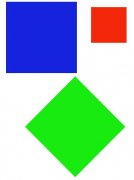
 精彩导读
精彩导读 热门资讯
热门资讯 关注我们
关注我们
